YouTubeでは全世界数十億人もの人々が動画、音楽やオリジナルコンテンツを配信、再生、共有しています。YouTubeでお気に入りの動画を見つかったら、これ絶対保存したい!大画面のテレビでアイドルの可愛い姿をずっとみたい!走行中にカーナビで再生したい!って思う人がたくさんいると思われます。
初心者なんですけど、YouTubeの動画をDVDに書き込むには何か簡単にできる方法がありますか?
では今回は、そういう方のために、誰でも手軽にYouTube動画をDVDに焼く方法を解説します。また、YouTubeの音源/曲をCDに焼く方法も紹介します。
目次CLOSE
まずは、YouTubeから動画・音楽ファイルを取得する必要があります。ここで、YouTubeから動画・音楽を保存するための2つの方法を紹介します。
CleverGetはYouTubeを含め、ニコニコ動画、Dailymotion、Vimeo、Twitter、TikTok、Facebookなどの1000以上の動画共有サイトに対応しています。高画質・高音質のままで動画/音楽ファイルを素早く保存できる専門ダウンロードソフトです。
CleverGetでYouTube動画・音楽をダウンロード保存する方法:
Leawo Music RecorderはPCで流れている音楽・音声を高画質のままで録音保存できる専門ソフトです。YouTube、Spotify、iTunesなどの音楽配信サービスから録音した音声をMP3/WAVファイルに保存できます。


Leawo Music RecorderでYouTube音楽を録音保存する方法:
Leawo DVD作成を利用すると、あらゆる形式の動画・写真スライドショーをDVDディスク(DVD-5、DVD-9)、DVD フォルダ、DVD ISOファイルに作成できます。その他、外部字幕や音声トラックの追加、チャップターの追加、メニューの作成、動画の編集など便利な機能を利用できます。


※Leawo DVD作成を利用するには、Leawo Prof. Mediaという11-in-1多機能変換ソフトをインストールする必要があります。DVD作成の他に、4K UHD Blu-ray/Blu-ray/DVD/ISOファイル/動画/音楽の変換・コピー・作成・編集・再生という多様な機能が搭載されています。
Leawo DVD作成でYouTubeの動画をDVDに焼く方法:




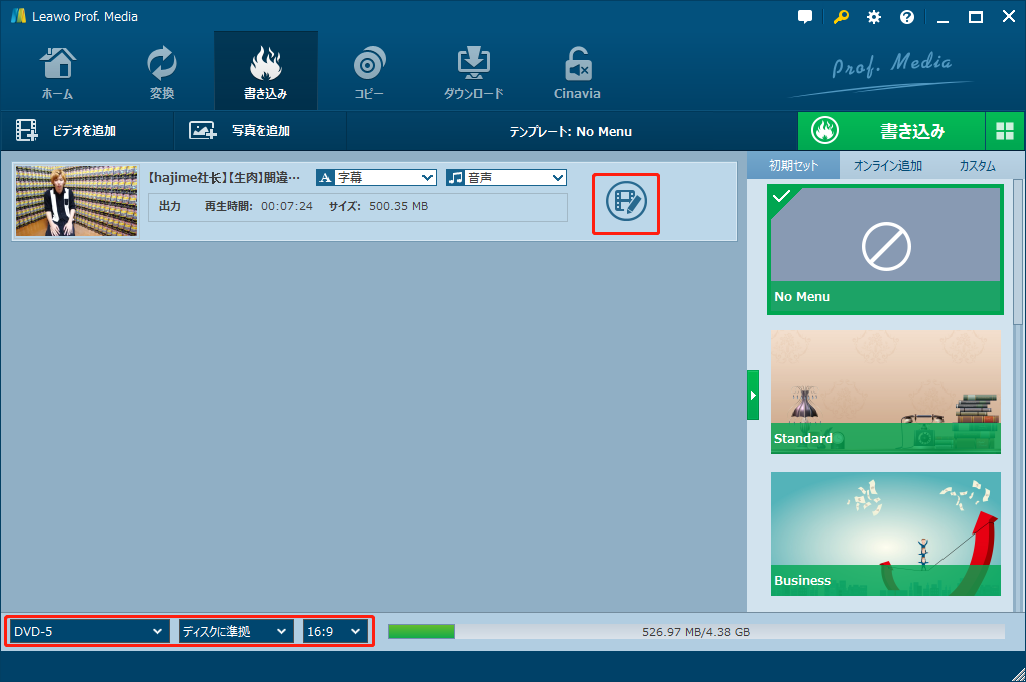
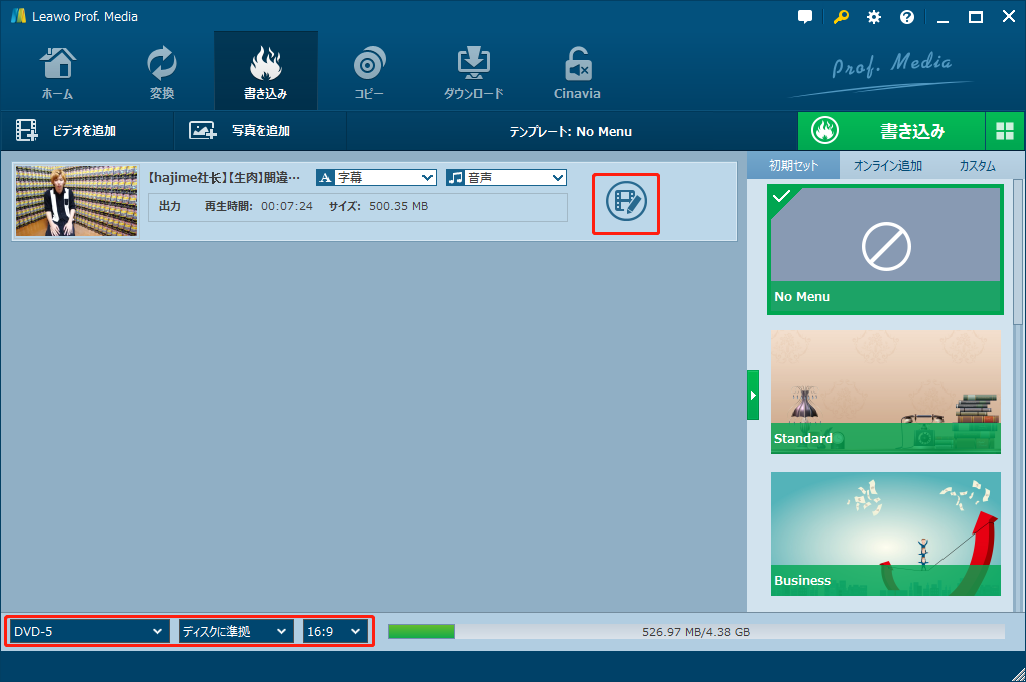
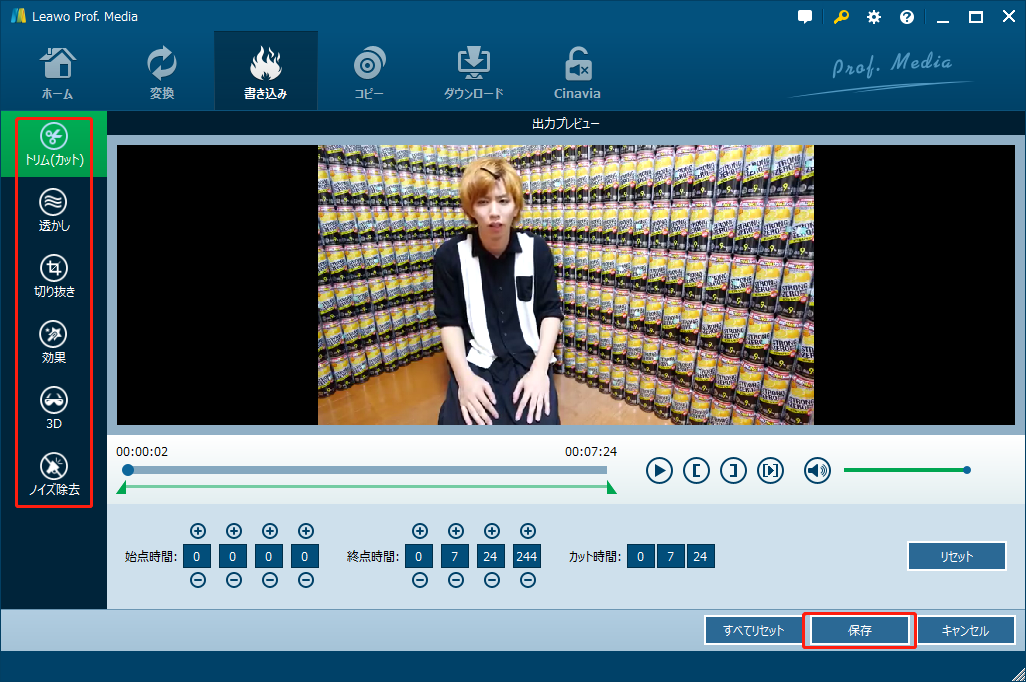
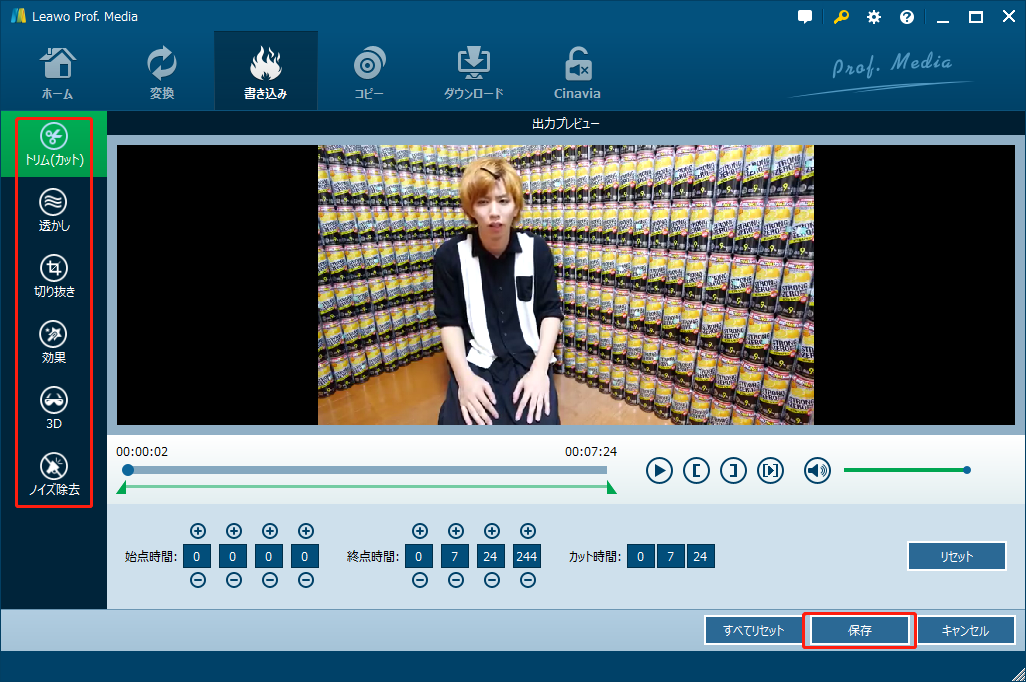
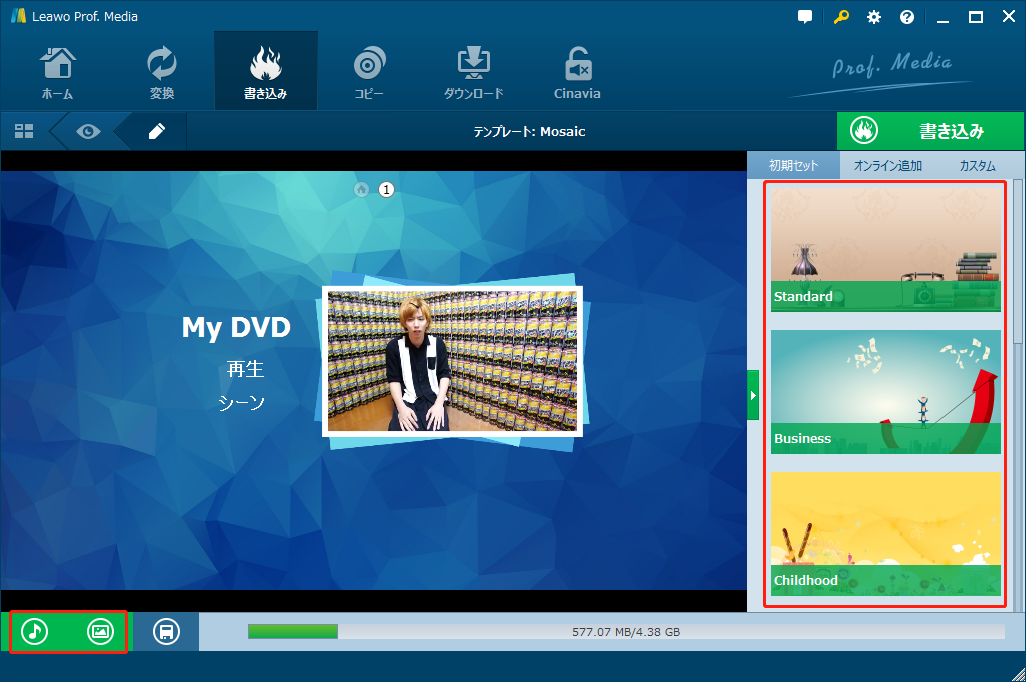
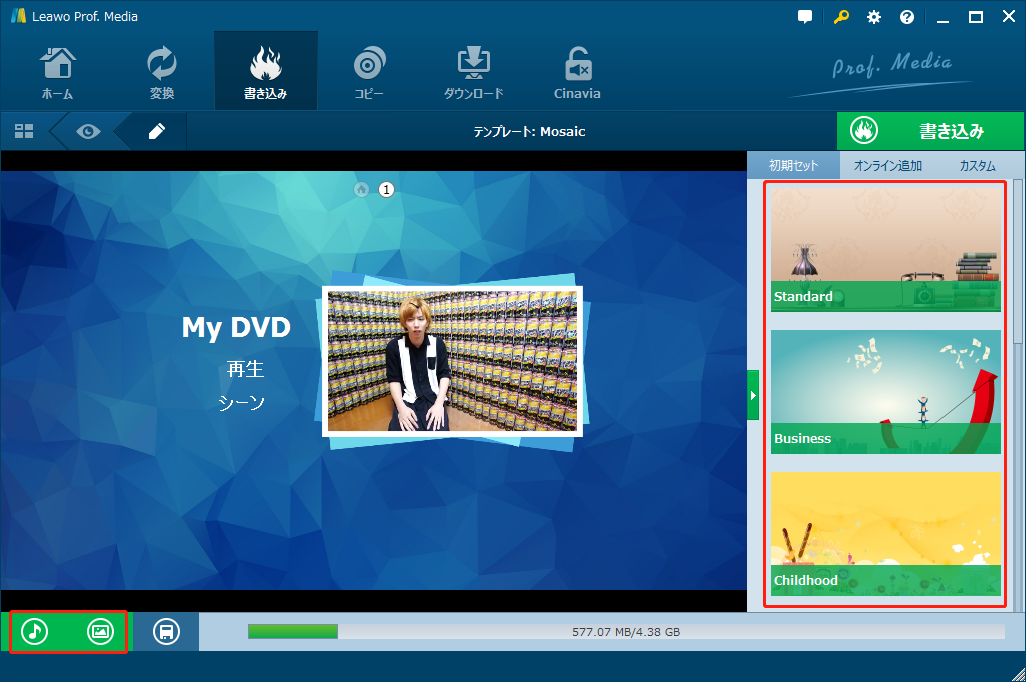
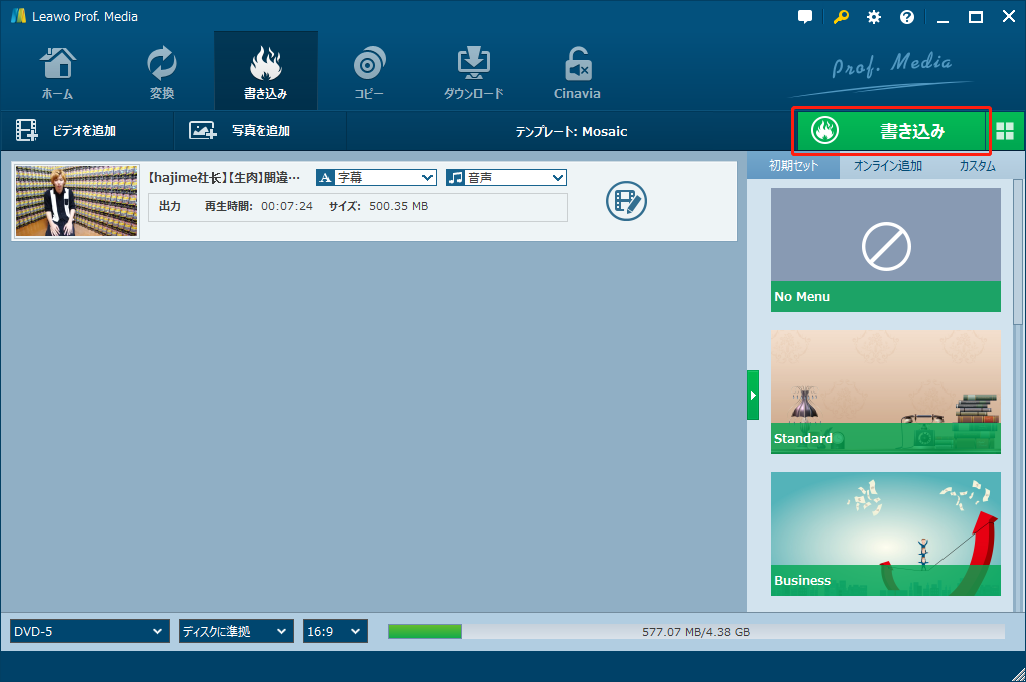
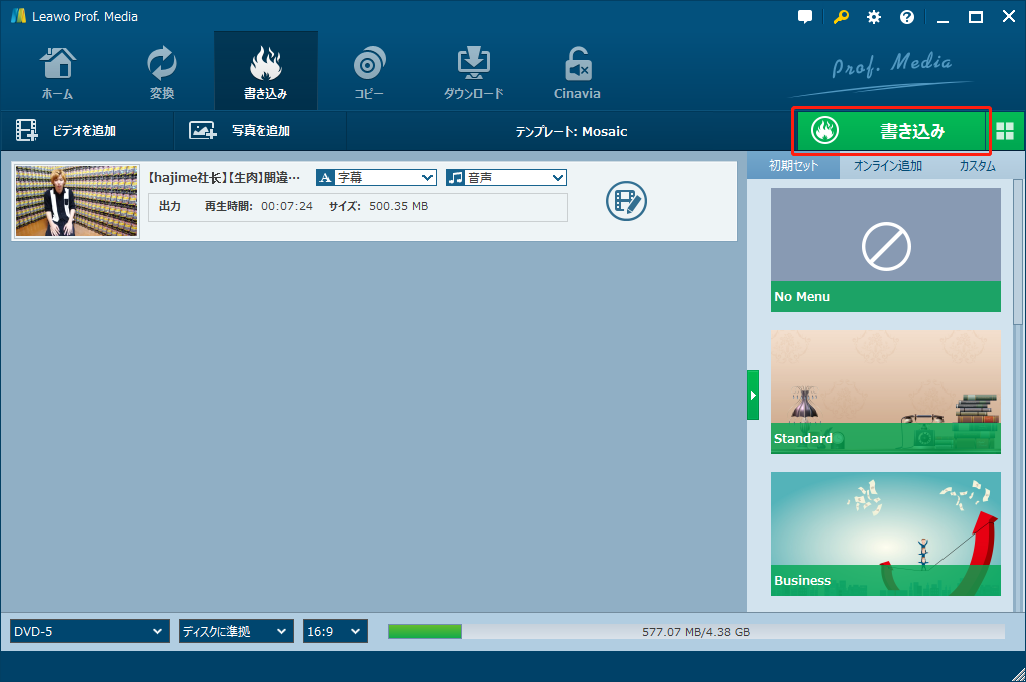
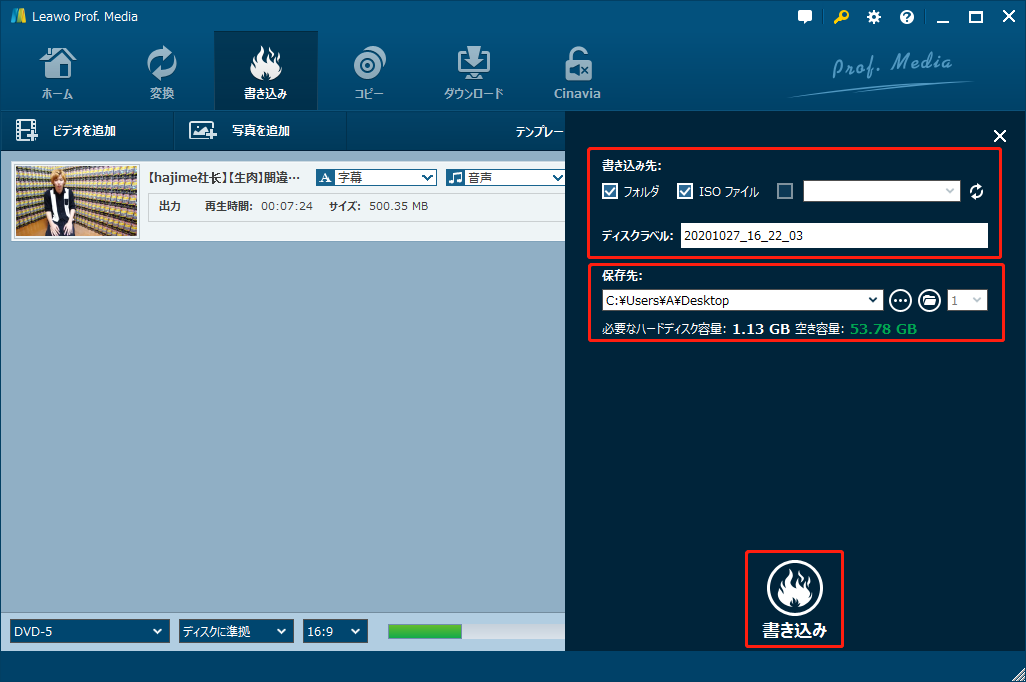
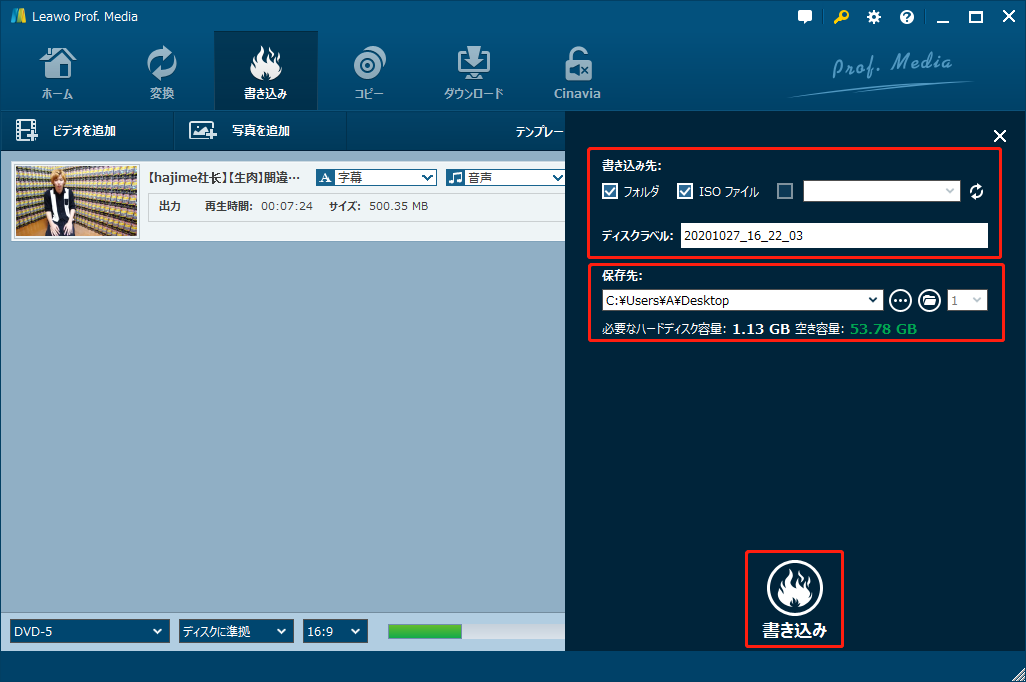
YouTube音源を入手すると、WindowsOSで標準搭載のWindows Media Player経由で、簡単に音楽ファイルをオーディオ CDにコピーして、CDプレイヤーで再生することができます。
Windows Media PlayerでYouTube音源をCDに焼く方法:
YouTube音楽・動画をCD/DVDに焼くと違法?
YouTubeから音楽/動画をダウンロードすることが違反と言っている人もいますが、それはあくまでもYouTubeの利用規約違反になり、違法とまではいえません。
実際、「私的な範囲」でダウンロードしてCD/DVDに焼く場合は、法律的にはグレーゾーンで、罰則はありません。ご安心ください。
Rating: 4.8 / 5 (105 Reviews)
関連トピック
2024-04-17
SupJavで接続確認が表示され、ブロックされて開かない時の対処法は?
2024-04-16
Avgleで「サイト接続の安全性を確認しています」と表示されて見れない時の対処法は?
2024-04-15
MP3音楽のID3タグを編集する方法(インストール不要ツール・フリーソフト)おすすめの7選を紹介!
2024-04-12
JADE NETは危険?口コミや安全性、動画の保存方法とダウンロードできない時の対応策を徹底紹介!
2024-04-16
X(Twitter)動画を保存する方法まとめ!PC・iPhone・スマホで利用可能!
2024-03-27
【Pcolle レビュー】Pcolleで動画を購入・ダウンロードする方法や安全性などを紹介!
30日間
返金保証
30日間の全額返金保証を提供しております。返金ポリシーにより、全てのお客さまに、安心して最高のサービスと製品を提供させていただきます。
1営業日以内
サポート対応
1営業日以内に安心サポート。お客様サポートや技術サポートでも経験豊富なスタッフが迅速に対応しております。
1,000万以上
のユーザー
全世界で千万以上のお客さまや法人様にご利用いただいています。信頼性が高く、ユーザーが安心して利用できる製品を提供いたします。
100%安全
安心ショップ
オンラインストアのデータ通信はベリサイン社の最新技術によって保護されています。安全なショッピングをお楽しみいただけます。